
- •Глава 5
- •5.1. Типы стержневых конечных элементов
- •5.2. Создание модели конструкции с элементами типа «канат»
- •5.3. Использование видовых плоскостей при создании трехмерных моделей
- •5.3.1. Поворот модели и восстановление стандартного вида в каком-либо окне
- •5.3.2. Задание и показ положения видовой плоскости в активном окне
- •5.4. Работа с инструментами, предназначенными для изменения и редактирования модели конструкции
- •5.4.1. Копирование объектов в буфер обмена и вставка из буфера
- •5.4.2. Поворот объекта относительно глобальной системы координат
- •5.4.3. Создание зеркальной копии объекта
- •5.5. Задание локальной системы координат в узлах
- •5.6. Создание шарниров
- •5.6.1. Создание и редактирование шарнира в узле
- •5.6.2. Создание и редактирование шарнира на конце стержня
- •5.7. Освобождение связей стержневого элемента в узле
- •5.8. Задание упругих опор
- •5.9. Введение в модель конструкции сосредоточенных масс и моментов инерции
- •5.10. Создание модели спиральной пружины
- •5.11. Использование слоев в процессе создания и редактирования моделей конструкций
- •5.12. Внецентренное соединение стержневых элементов модели конструкции
- •5.12.1. Стандартные точки сечения, к которым может осуществляться привязка при внецентренном соединении
- •5.12.2. Описание процесса внецентренного соединения стержней
- •5.13. Задание упругих связей
- •5.14. Задание совместного перемещения элементов модели конструкции
- •5.15. Проверка модели конструкции
- •5.15.1. Проверка модели конструкции на связанность
- •5.15.2. Проверка модели, содержащей стержневые элементы, на присвоение им поперечного сечения
- •5.15.3. Соединение близкорасположенных узлов
- •5.15.4. Проверка углов пластин
- •Глава 6
- •6.1. Оболочечные модели, их особенности и основные правила создания
- •6.1.1. Примеры создания моделей конструкций, состоящих из пластин (оболочек)
- •6.1.2. Использование в стержнево-пластинчатых моделях конструкциях пластин без жесткости
- •6.1.2.1. Создание пластин без жесткости и их особенности
- •6.1.2.2. Пути решения проблем, возникающих при создании модели с пластинами без жесткости
- •6.2. Создание и расчет моделей конструкций, содержащих объемные конечные элементы
- •6.2.1. Типы объемных конечных элементов. Рекомендации по подбору корректных параметров разбиения объемной модели на конечные элементы
- •6.2.2. Основные способы и приемы создания моделей, содержащих объемные конечные элементы
- •6.2.2.1. Создание объемной модели лопатки турбины с помощью операции выталкивания
- •6.2.2.2. Операция генерации полярного массива
- •6.2.4. Использование инструмента «Выравнивание узлов» для построения сложных объемных моделей
- •6.2.5 Особенности подготовки к расчету моделей, содержащих объемные конечные элементы
- •Глава 7
- •7.1. Трехмерный редактор создания, импорта и разбиения моделей на конечные элементы
- •7.2. Создание или импорт объемной модели
- •7.3. Закрепление твердотельной модели и задание действующих на нее нагрузок
- •7.4. Генерация кэ-сетки
- •14. Проектирование трехмерных конструкций
- •7.5. Подготовка к расчету сборочных единиц
- •7.5.1. Импортирование сборочной единицы в редактор арм Studio
- •7.5.2. Задание совпадающих поверхностей в деталях сборочной единицы
- •Глава 8
- •8.1. Действие нагрузок на узлы модели конструкции
- •8.1.1. Нагрузки, заданные смещением узлов (осадкой опор)
- •8.1.2. Тепловой расчет
- •8.2. Особые случаи приложения нагрузок к стержневым элементам
- •8.2.1. Задание действующих на стержни распределенных нагрузок в глобальной системе координат
- •8.2.2. Задание предварительной деформации
- •8.2.3. Моделирование температурных нагрузок
- •8.3. Действие нагрузок на пластинчатые элементы
- •8.3.1. Задание снеговых и ветровых нагрузок
- •8.3.1.1. Снеговые нагрузки
- •8.3.1.2. Ветровые нагрузки
- •8.3.2. Моделирование температурных нагрузок
- •8.3.2.1. Равномерная температурная нагрузка
- •8.3.2.2. Линейно изменяющаяся температурная нагрузка
- •8.4. Давление на объемные элементы модели
- •8.5.2. Силовые факторы, заданные ускорениями
- •8.6. Моделирование динамических
- •8.6.1. Задание динамической нагрузки с помощью специализированного редактора функций
- •8.6.1.1. Описание основных кнопок управления редактором функций
- •8.6.1.2. Задание графика динамической нагрузки
- •Глава 9
- •9.1. Проверка несущей способности стержневых элементов модели конструкции и подбор поперечных сечений
- •9.1.2. Размещение стержневых элементов модели в созданном конструктивном элементе и выполнение расчета
- •9.2. Расчет модели конструкции на устойчивость
- •9.2.2. Особенности подготовки модели конструкции к расчету на устойчивость
- •9.2.3. Просмотр результатов расчета на устойчивость
- •9.3. Деформационный расчет
- •9.4. Нелинейный расчет
- •9.5. Расчет собственных частот и собственных форм
- •9.6. Расчет вынужденных колебаний модели конструкции
- •9.6.1. Задание исходных данных
- •9.6.2. Просмотр результатов расчета вынужденных колебаний
- •9.7. Тепловой расчет и решение задачи термоупругости
- •9.7.1. Тепловой расчет
- •9.8.2. Решение задачи термоупругости
- •9.7.3. Решение задачи термоупругости
5.3. Использование видовых плоскостей при создании трехмерных моделей
В процессе создания и редактирования моделей сложных пространственных трехмерных конструкций часто возникает необходимость задания видовых плоскостей и определения их положения.
Для получения более полного представления о трехмерной модели можно воспользоваться имеющейся возможностью ее поворота. Поворот модели (поворот вида) в данном случае осуществляется вместе с глобальной системой координат.
5.3.1. Поворот модели и восстановление стандартного вида в каком-либо окне
Прежде чем
осуществить в каком-либо окне поворот
вида, предварительно необходимо сделать
это окно активным -- щелкнуть левой
кнопкой мыши в любой точке окна при
нахождении в нем указателя мыши.
Непосредственно поворот вида осуществляется
с помощью кнопки плавного вращения
«Поворот
вида»
![]() или кнопок ступенчатого поворота модели
вокруг вертикальной (кнопки «+Phi»
или кнопок ступенчатого поворота модели
вокруг вертикальной (кнопки «+Phi»
![]() «-Phi»
«-Phi»
![]() )
и горизонтальной (кнопки «+Theta»
)
и горизонтальной (кнопки «+Theta»![]() ,
«—Theta»
,
«—Theta»
![]() )
осей на инструментальной панели «3D
Вид».
)
осей на инструментальной панели «3D
Вид».
В случае использования режима свободною вращения вначале нажми кнопку «Поворот вида», а затем щелкните мышью на выбранном окне один раз. Последующее перемещение указателя мыши в горизонтальном направлении вызывает поворот вида вокруг вертикальной оси, а в вертикальном — вокруг горизонтальной. Повторный щелчок останавливает вращение.
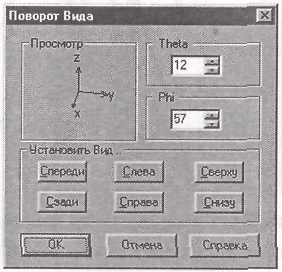
Рис. 5.6. Диалоговое окно «Поворот вида»
Для ступенчатого поворота вида в активном окне нужно несколько раз нажать на кнопку «Phi» или «Theta» панели «3D Вид». После каждого нажатия происходит поворот на угол 5° вокруг соответствующей оси.
Параметры вида в активном окне могут быть заданы и с клавиатуры. Дли этого нужно нажать кнопку «Поворот вида» на панели инструментов «Видовая плоскость» (меню «Вид»/«Поворот...»), находящейся в середине верхней части окна, после чего появляется диалоговое окно «Поворот вида» (рис. 5.6). В этом диалоге можно задать числовые значения углов поворота вида Theta и Phi, причем в левой верхней части окна показывается положение глобальной системы координат при этих значениях углов.
Замечание. При осуществлении в каком-либо окне операции поворота вида этот вид немедленно из стандартного (например, «Вид Спереди») превращается в произвольный. Для того чтобы восстановить в этом окне стандартный вид, следует воспользоваться специальными кнопками установки стандартных видов, которые расположены в нижней части диалогового окна «Поворот вида».
5.3.2. Задание и показ положения видовой плоскости в активном окне
Как уже говорилось в п. 2.1, сразу же после запуска модуля АРМ Structure3D на экране монитора по умолчанию появляются четыре окна: три стандартных вида, используемых в проекционном черчении (виды спереди, сверху и слева), и произвольный вид, на котором трехмерная модель конструкции изображается в аксонометрической проекции.
В окнах стандартных видов в явном виде работают только две координаты, определяющие длину и высоту каждого окна, в то время как третья координата, глубина вида, не будет соответствовать перемещению указателя мыши в окне. Так, при перемещении указателя мыши в окне «Вид Спереди»
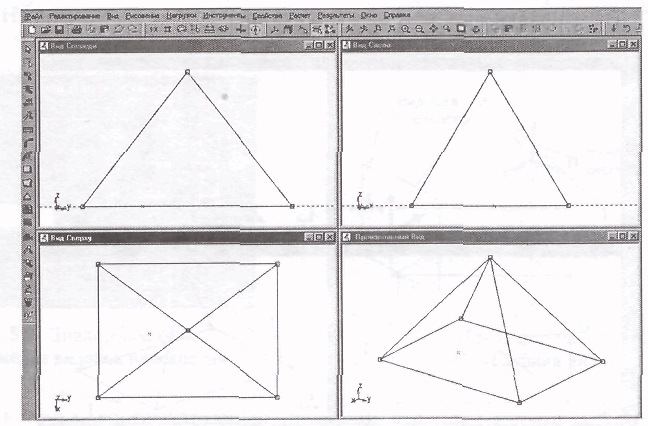
Рис. 5.7. Положение видовой плоскости для окна «Вид сверху»
будут изменяться координаты Y и Z, а координата X останется равной нулю. Аналогично на виде сверху нулевой будет координата Z, а на виде слева — координата Y. Это означает, что при создании в стандартных окнах каких-либо свободных (не связанных с другими узлами) стержневых элементов они будут лежать в одной плоскости (видовой). Положение этой плоскости (ее след) можно явно увидеть на других видах, но только в том случае, если на экране присутствуют окна со всеми тремя стандартными видами. В противном случае кнопка показа следа видовой плоскости будет неактивной.
Рассмотрим это на конкретном примере. На рис. 5.7 показана пирамидальная стержневая модель — в каждом из четырех окон отображается соответствующий вид.
Для того чтобы
посмотреть положение видовой плоскости,
например, и окне «Вид Сверху», нужно
вначале сделать окно с этим видом
активным, а затем нажать на инструментальной
панели «Видовая
плоскость»
кнопку «Установить
Глубину вида»
![]() 3
(меню «Вид»/«Установить
Глубину»).
При этом на двух других стандартных
видах красной штриховой линией
показывается след видовой плоскости
для активного окна «Вид
Сверху».
3
(меню «Вид»/«Установить
Глубину»).
При этом на двух других стандартных
видах красной штриховой линией
показывается след видовой плоскости
для активного окна «Вид
Сверху».
В данном случае положение видовой плоскости для окна «Вид Сверху» соответствует основанию пирамиды. Если изобразить в рассматриваемом окне некоторый свободный, не привязанный к какому-либо из узлов стержневой элемент, то он целиком будет лежать в этой видовой плоскости. И далее, если один из узлов нового стержневого элемента будет привязан к какому-либо из узлов существующей модели, а другой конец свободен, то узел на свободном конце также будет располагаться в видовой плоскости.
Пример создания таких стержней изображен на рис. 5.8. По сравнению с рис. 5.7 здесь в окне «Вид Сверху» добавлены два новых элемента: стержни I
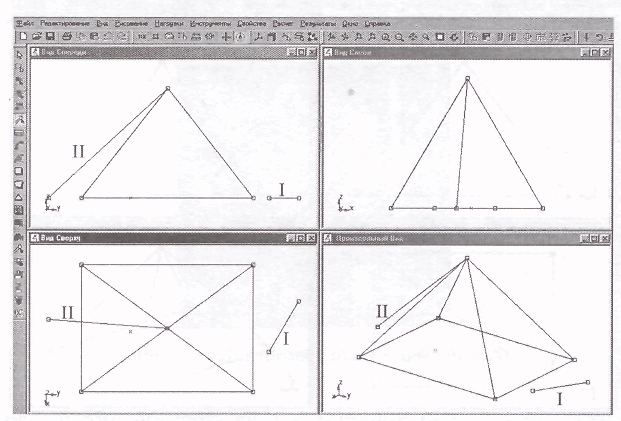
Рис. 5.8. Добавление в модель новых элементов с учетом положения видовой плоскости
и II. Стержень I полностью свободен, т. е. не связан с конструкцией пирамиды, а стержень II соединен с ее вершиной, которая не принадлежит видовой плоскости для окна «Вид Сверху». Свободный стержень I будет полностью располагаться в видовой плоскости, а у стержня II в видовой плоскости лежит только свободный узел, а второй узел, благодаря привязке, соединится с узлом вершины пирамиды. Наиболее наглядно положение вновь созданных стержней и их узлов видно на произвольном виде.
П
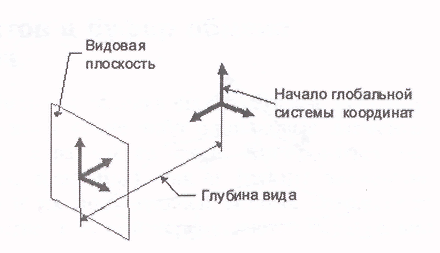 оложение
видовой плоскости в окне любого вида
можно изменить. Для этого в режиме показа
видовой плоскости, изображенном на рис.
5.7 и 5.8, достаточно щелкнуть на
соответствующем виде в том месте, где
нужно установить видовую плоскость
(причем совершенно неважно, находится
ли в этом месте какой-либо узел или нет).
И сама видовая плоскость, и ее след при
этом сместятся в указанное место.
оложение
видовой плоскости в окне любого вида
можно изменить. Для этого в режиме показа
видовой плоскости, изображенном на рис.
5.7 и 5.8, достаточно щелкнуть на
соответствующем виде в том месте, где
нужно установить видовую плоскость
(причем совершенно неважно, находится
ли в этом месте какой-либо узел или нет).
И сама видовая плоскость, и ее след при
этом сместятся в указанное место.
Точное положение
видовой плоскости, а также такие
параметры, как «Глубина
вида» и
«Положение
центра»,
задаются в диалоге положения видовой
плоскости, который вызывается нажатием
кнопки «Положение
плоскости»
![]() на инструментальной панели «Видовая
плоскость»
(меню «Вид»/«Положение...»).
Внешний вид окна «Положение
видовой плоскости»
показан на рис. 5.9.
на инструментальной панели «Видовая
плоскость»
(меню «Вид»/«Положение...»).
Внешний вид окна «Положение
видовой плоскости»
показан на рис. 5.9.
Рис. 5.9. Диалоговое окно Рис. 5.10. Определение понятия
«Положение видовой плоскости» «Глубина вида»
Под глубиной соответствующего вида будем понимать кратчайшее расстояние отточки начала координат (0, 0, 0) до видовой плоскости (рис. 5.10). Пользуясь функцией задания глубины вида, можно довольно просто определить положение узла вершины пирамиды. На одном из стандартных видов, например на виде сверху, строим фигуру, находящуюся в основании пирамиды, затем находим проекцию вершины пирамиды на плоскость основания. Установив глубину вида, перемещаем видовую плоскость на расстояние, равное высоте пирамиды. Наконец, при выключенной привязке (нажатая клавиша SHIFT на клавиатуре) в точке, соответствующей проекции вершины пирамиды, создаем новый узел, который будет принадлежать видовой плоскости.
Опция «Положение
Центра» (см.
рис. 5,9) дает возможность вводом
соответствующих координат установить
точку центра видовой плоскости, которая
располагается в центре данного вида.
Такую же операцию можно проделать и с
помощью указателя мыши, для чего следует
перейти в режим «Установить
Центр Вида» нажатием
соответствующей кнопки![]() на панели «Видовая
плоскость»
(меню «Вид»/«Установить
Центр») и
щелкнуть левой кнопкой мыши на той точке
окна, которая и будет служить центром
соответствующего окна. Эта точка, по
аналогии с точкой центра вращения, будет
изображаться в виде звездочки, но только
синего цвета.
на панели «Видовая
плоскость»
(меню «Вид»/«Установить
Центр») и
щелкнуть левой кнопкой мыши на той точке
окна, которая и будет служить центром
соответствующего окна. Эта точка, по
аналогии с точкой центра вращения, будет
изображаться в виде звездочки, но только
синего цвета.
Положение видовой плоскости может быть определено тремя узлами какой-либо модели. Поскольку через любые три точки, не принадлежащие одной прямой, всегда можно провести плоскость, то эта задача всегда будет иметь решение, причем единственное.
Рассмотрим
конкретный пример. Пусть пирамида
превращена в некий пространственный
переплет, в который вставлены стеклопакеты.
Проволочная модель такой конструкции
изображена на рис. 5.11. Предположим, что
по условию требуется опустить из точек
В и С, принадлежащих грани ABSCD, перпендикуляры
к ребру AD. Задача сводится к созданию
на отрезке AD узлов F" и Е", таких что
BF"
AD и CE"
AD. Удобнее всего это сделать, создав
видовую плоскость, совпадающую с
плоскостью грани. Для этого переходим
в режим «Задать
вид по 3 узлам»
нажав кнопку «Задать
вид но 3 узлам»
![]() на панели инструментов «Видовая
плоскость»
(меню «Вид»/«3адачъ
Вид 3 узлами»),
на панели инструментов «Видовая
плоскость»
(меню «Вид»/«3адачъ
Вид 3 узлами»),
Правило задания вида по трем узлам таково: щелчками левой кнопки мыши нужно последовательно указать те узлы, через которые необходимо провеет видовую плоскость, причем линия, соединяющая узлы №1 и №2, будет располагаться горизонтально. Это обстоятельство в совокупности с наличием в нашем арсенале режима «Компас», позволяющего отрисовывать

Рис. 5.12. Построение перпендикуляра Рис. 5.11. Переплет из стержней в плоскости грани пирамиды
вертикальные и горизонтальные стержни, еще более упрощает задачу построения перпендикуляра.
Применительно к данной задаче после перехода в режим «Задать вид по 3 узлам» последовательно щелкаем на узлах A, D, S. Полученный вид показан на рис. 5.12. На этом рисунке плоскость грани ASD совпадает с видовой плоскостью, которая, в свою очередь, совпадает с плоскостью экрана, причем отрезок AD располагается горизонтально. Из точек В и С проведем два вертикальных отрезка BF и СЕ' такой длины, чтобы они пересекали отрезок AD. Далее в режиме «Новый узел на стержне» создадим в точке пересечения отрезков AD и BF' новый узел F", обеспечивая привязку курсора к узлам F'. Аналогично строим узел Е".
Замечание. Точность такого способа построения узлов весьма высока, поскольку используется режим привязки к узлу. Привязка осуществляется к узлу, принадлежащему перпендикуляру к стержню, на котором создается узел (см. рис. 2.7).
После того как на
стержне AD построены узлы F" и Е',
остается в режиме «Редактировать»
(кнопка![]() на инструментальной панели «Нарисовать»
или меню «Редактирование»/«Редактировать
элемент»)
соединить узлы F' и F", а также Е' и Е".
Для выполнения этой операции нужно в
режиме выбора отдельных элементов
«потянуть» за узел F' и соединить его с
узлом F". Аналогично следует поступить
и с узлом Е'. Для того чтобы убедиться,
что данные отрезки проведены в плоскости
грани, поверните изображение.
на инструментальной панели «Нарисовать»
или меню «Редактирование»/«Редактировать
элемент»)
соединить узлы F' и F", а также Е' и Е".
Для выполнения этой операции нужно в
режиме выбора отдельных элементов
«потянуть» за узел F' и соединить его с
узлом F". Аналогично следует поступить
и с узлом Е'. Для того чтобы убедиться,
что данные отрезки проведены в плоскости
грани, поверните изображение.
